uis超融合如何配置到达ipsan存储的路由
- 0关注
- 0收藏,1351浏览

4.5 初始化UIS集群
UIS-Cell 4000 G3的部署场景分为:
· 计算虚拟化:仅部署虚拟化内核平台,不部署分布式存储,适用于使用外部IP SAN或FC SAN存储的场景。
· 超融合架构:同时部署虚拟化内核平台和分布式存储的超融合架构,适用于计算存储网络虚拟化超融合的场景。
4.5.1 计算虚拟化部署
1. 初始化部署
(1) 在如图4-2所示的登录页面中输入用户名和密码(缺省均为admin),单击<登录>按钮,UIS初始化部署引导流程的选择场景页面。
图4-3 UIS初始化部署引导流程-选择场景
(2) 选择计算虚拟化,进入规划网络页面,根据网络规划配置管理网和业务网。
图4-4 UIS初始化部署引导流程-规划网络
主要参数说明:
· 起始IP/掩码:起始IP分配给UIS管理节点,后续加入集群的主机的IP地址将在该起始IP地址的基础上依次加1。例如管理网起始IP地址为192.168.0.1,集群内有3台主机,则3台主机的管理网IP地址分别为192.168.0.1、192.168.0.2、192.168.0.3。业务网无须配置IP地址。
· 链路聚合模式:物理接口之间的链路聚合方式,包括静态链路聚合和动态链路聚合,默认为静态链路聚合。当此参数设置为“动态链路聚合”时,物理交换机侧需要开启LACP(链路汇聚控制协议)。选择多个物理接口时,才允许配置此参数。
· 负载分担模式:物理接口之间的负载分担模式,包括高级负载分担、基本负载分担和主备负载分担。选择多个物理接口时,才允许配置此参数。
¡ 高级负载分担:根据转发报文的以太网类型、IP报文协议、源IP地址、目的IP地址、源端口和目的端口进行负载分担。
¡ 基本负载分担:根据转发报文的源MAC地址和VLAN Tag进行负载分担。
¡ 主备负载分担:根据物理接口主备进行负载分担。主接口出现故障时,自动使用备接口进行网络流量的处理。当链路聚合模式为“静态链路聚合”时,此参数才可选。
· 若配置了VLAN隔离,则与对应物理接口连接的物理交换机端口需配置为Trunk模式,并允许相应的VLAN通过。
· 若配置了“动态链路聚合”,则与对应物理接口连接的物理交换机端口必须配置动态聚合。
· 若配置了“静态链路聚合”,且负载分担模式为“主备负载分担”,则与对应物理接口连接的物理交换机端口不应该配置聚合。
· 若配置了“静态链路聚合”,且负载分担模式为“基本负载分担”或“高级负载分担”,则与对应物理接口连接的物理交换机端口应配置为静态聚合。
· 推荐使用“基本负载分担”,多个物理接口同时工作,增加了网络带宽、同时降低了单个物理接口的负载压力、增强了网络的稳定性和可靠性。
(3) 单击<下一步>按钮,进入选择主机页面。根据主机序列号和网卡MAC地址等信息,选择需要加入集群的主机,单击<完成>按钮完成初始化部署。
下发初始化数据后,UIS管理节点的管理网IP地址会被修改为网络规划中设置的管理网起始IP地址。若规划网络页面中设置的管理网起始IP地址与初始登录UIS超融合管理平台所使用的管理IP地址不一致时,网页会自动刷新并跳转到以新管理网IP登录的管理平台的选择主机页面,否则直接进入选择主机页面。
图4-5 UIS初始化部署引导流程-主机选择
完成初始化部署后,在UIS超融合管理平台可以增加共享存储。
2. 存储虚拟交换机配置
当使用IP SAN存储时,需要手动配置存储虚拟交换机。
(1) 初始化完成后,自动进入UIS超融合管理平台首页页面。单击顶部“网络”页签,选择左侧[虚拟交换机]菜单项,进入虚拟交换机概要页面。
图4-6 虚拟交换机概要页面
(2) 单击<增加>按钮,弹出增加虚拟交换机对话框。输入虚拟交换机名称、选择网络类型为存储网络,转发模式为VEB,根据实际规划配置VLAN ID。
图4-7 增加虚拟交换机对话框-基本信息
(3) 单击<下一步>按钮,在配置主机网络页面勾选目标主机,单击![]() 图标,弹出配置物理接口对话框,如图4-9所示,选择规划的存储虚拟交换机的物理接口,以及规划的IP地址和子网掩码信息。单击<完成>按钮,返回到配置主机网络页面,依次配置其他目标主机,单击<完成>按钮完成存储虚拟交换机的配置。
图标,弹出配置物理接口对话框,如图4-9所示,选择规划的存储虚拟交换机的物理接口,以及规划的IP地址和子网掩码信息。单击<完成>按钮,返回到配置主机网络页面,依次配置其他目标主机,单击<完成>按钮完成存储虚拟交换机的配置。
图4-8 增加虚拟交换机对话框-配置主机网络
3. 外置存储配置
以IP SAN存储为例,介绍在UIS超融合管理平台中增加共享存储的方法。
配置外置存储前,请正确配置UIS-Cell超融合一体机和存储设备间的网络连接,确保UIS-Cell超融合一体机可以正常访问存储设备。
(1) 选择顶部“主机”页签,选择[主机管理/<主机名>]菜单项,进入主机概要页面。
图4-10 主机概要页面
(2) 选择“硬件配置”页签,选择左侧[存储适配器]菜单项,进入存储适配器页面,查看主机的iqn标识符信息。
图4-11 存储适配器页面
(3) 在iSCSI存储设备的管理端进行相关配置,包括增加Target、划分LUN,配置LUN与主机的映射等。
(4) 存储端完成LUN与主机的映射后,登录UIS超融合管理平台,选择顶部“存储”页签,单击左侧[共享存储]菜单项,进入共享存储列表页面。
图4-12 共享存储列表页面
(5) 单击<增加>按钮,弹出增加共享存储对话框,输入共享存储的名称、显示名称、描述信息,选择iSCSI共享文件系统类型。
图4-13 增加共享存储-基本信息
主要参数说明:
· 类型:若存储设备为IP SAN存储,请选择iSCSI共享文件系统;若存储设备为FC SAN存储,请选择FC共享文件系统。
· 目标路径:共享文件系统在主机上的挂载点。
(6) 单击<下一步>按钮,进入LUN信息页面,输入iSCSI存储设备的IP地址,选择一个LUN,选择是否开启业务存储。
图4-14 增加共享存储-LUN信息
主要参数说明:
· IP地址:IP SAN存储服务器的IP地址。当共享文件系统的类型设置为iSCSI时,需设置此参数。IP SAN存储存在多路径时,此项可输入多个IP地址,用英文分号(;)分隔。
· LUN:选择共享文件系统所使用的LUN。当共享文件系统的类型设置为iSCSI时,需设置此参数。
· NAA:存储服务器上LUN的唯一标识符。当共享文件系统的类型设置为iSCSI时,此参数由所选择的LUN确定。当共享文件系统的类型设置为FC时,此处需要选择一个LUN。
· 业务存储:开启时表示系统自动向集群部署虚拟机时,可使用此共享文件系统,建议开启此项。
(7) 单击<下一步>按钮,进入选择主机页面,勾选需要挂载该共享存储的主机。
图4-15 增加共享存储-选择主机
(8) 单击<完成>按钮,弹出操作确认对话框。
图4-16 操作确认对话框
(9) 单击<确定>按钮,弹出格式化共享文件系统确认对话框。
图4-17 格式化共享文件系统确认对话框
(10) 单击<确定>按钮完成操作。完成共享存储的增加后,在UIS超融合管理平台可以创建虚拟机。
- 2024-01-14回答
- 评论(2)
- 举报
-
(0)
在存储虚拟交换机上直接配置网关地址,那就会生成一条默认路由,这样uis平台就会有管理虚拟机上有一条默认路由,存储虚拟机交换机上有一条默认路由那么uis平台访问呢外部的流量不能正常转发。
管理虚拟交换机配置: 确保在管理虚拟交换机上正确配置网关地址,以确保系统生成正确的默认路由。 存储虚拟机交换机配置: 对于存储虚拟机交换机,仔细检查默认路由配置,确保它不会干扰 UIS 平台的正常流量转发。 UIS 平台配置: 确保 UIS 平台正确识别和管理虚拟机,并能够正确处理网络流量。可能需要检查 UIS 平台的网络配置和路由表,确保其与存储虚拟机交换机的配置兼容。 网络流量转发: 针对外部流量无法正常转发的问题,检查网络设备、防火墙或其他安全设备的配置,确保它们允许 UIS 平台的流量通过。 日志和排错: 在发现问题时,查看系统日志和相关网络设备的日志以获取更多信息。可能需要进行详细的排错步骤,以确定具体的配置或网络问题。 请确保在进行任何更改之前,先备份当前配置,并在生产环境中小心谨慎地实施这些调整。
编辑答案


亲~登录后才可以操作哦!
确定你的邮箱还未认证,请认证邮箱或绑定手机后进行当前操作
举报
×
侵犯我的权益
×
侵犯了我企业的权益
×
- 1. 您举报的内容是什么?(请在邮件中列出您举报的内容和链接地址)
- 2. 您是谁?(身份证明材料,可以是身份证或护照等证件)
- 3. 是哪家企业?(营业执照,单位登记证明等证件)
- 4. 您与该企业的关系是?(您是企业法人或被授权人,需提供企业委托授权书)
抄袭了我的内容
×
原文链接或出处
诽谤我
×
- 1. 您举报的内容以及侵犯了您什么权益?(请在邮件中列出您举报的内容、链接地址,并给出简短的说明)
- 2. 您是谁?(身份证明材料,可以是身份证或护照等证件)
对根叔社区有害的内容
×
不规范转载
×
举报说明

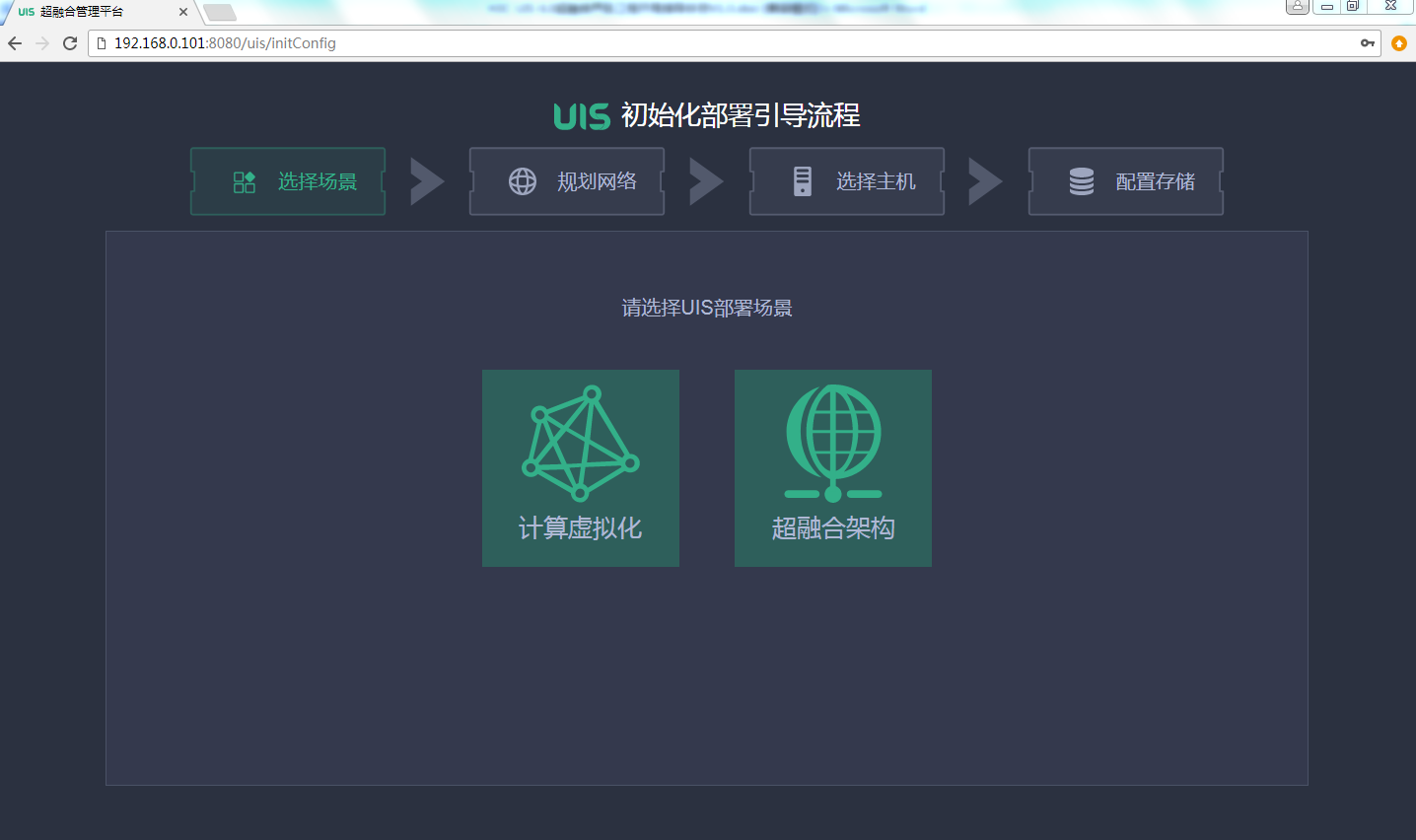
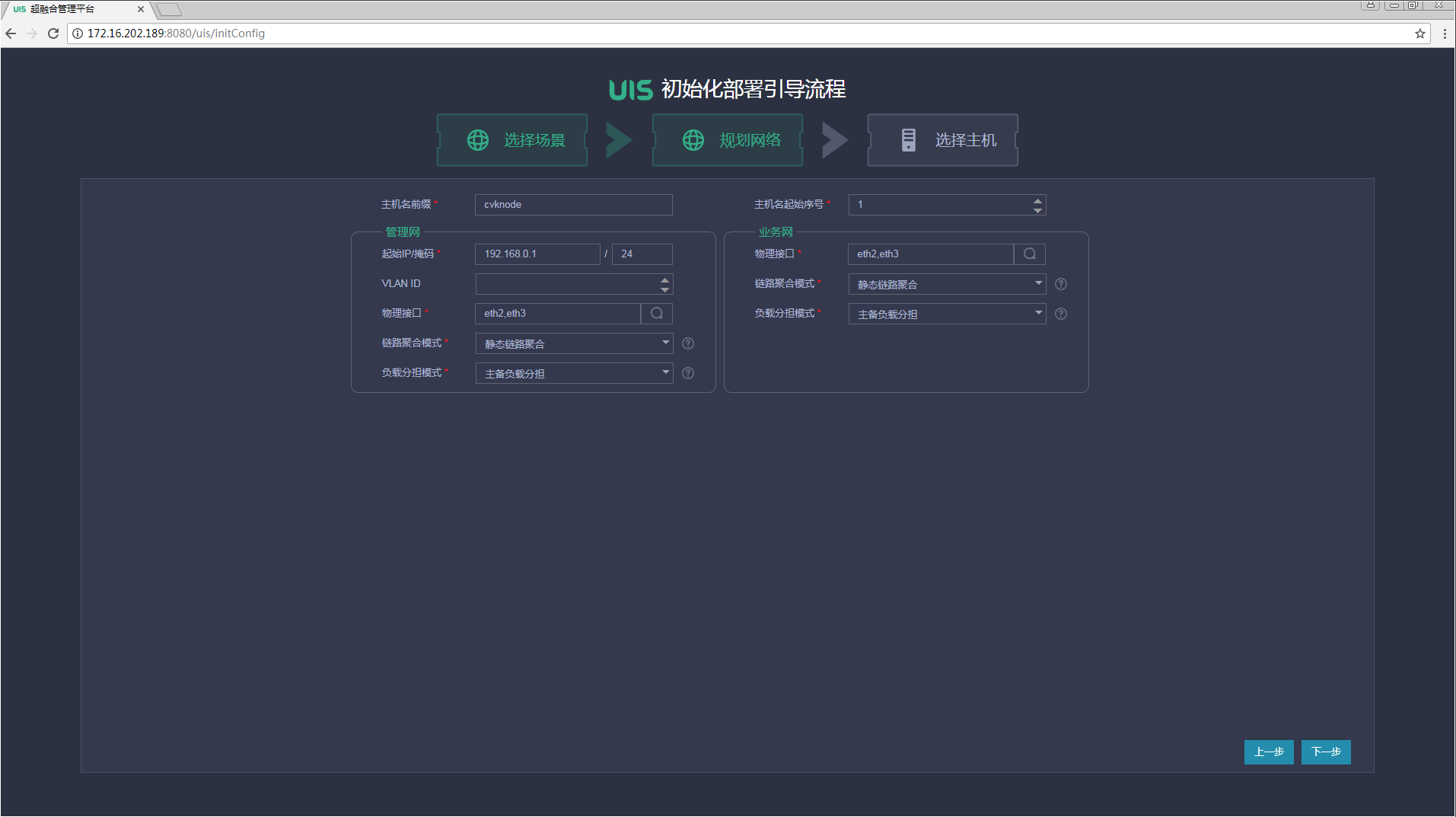
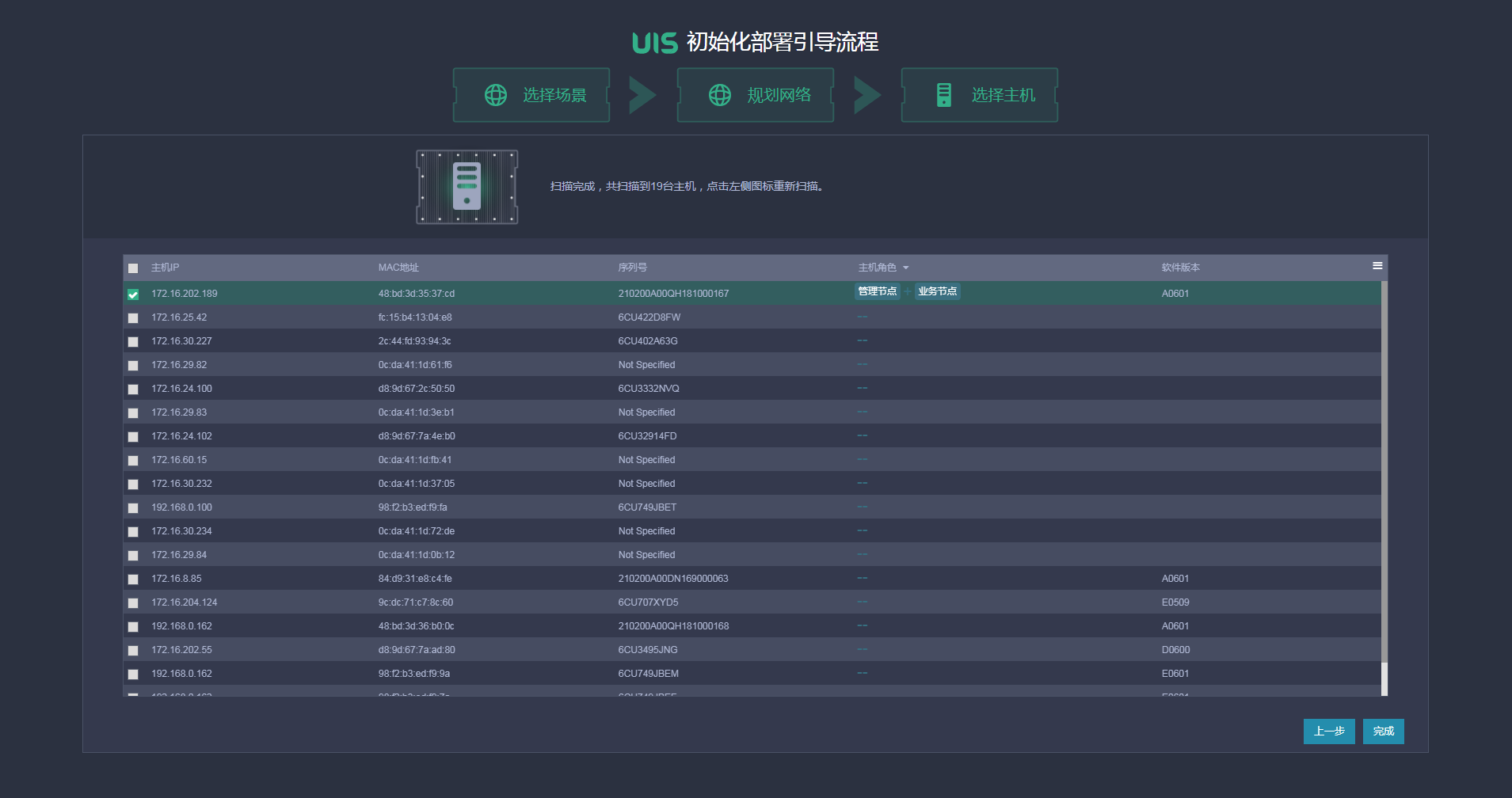
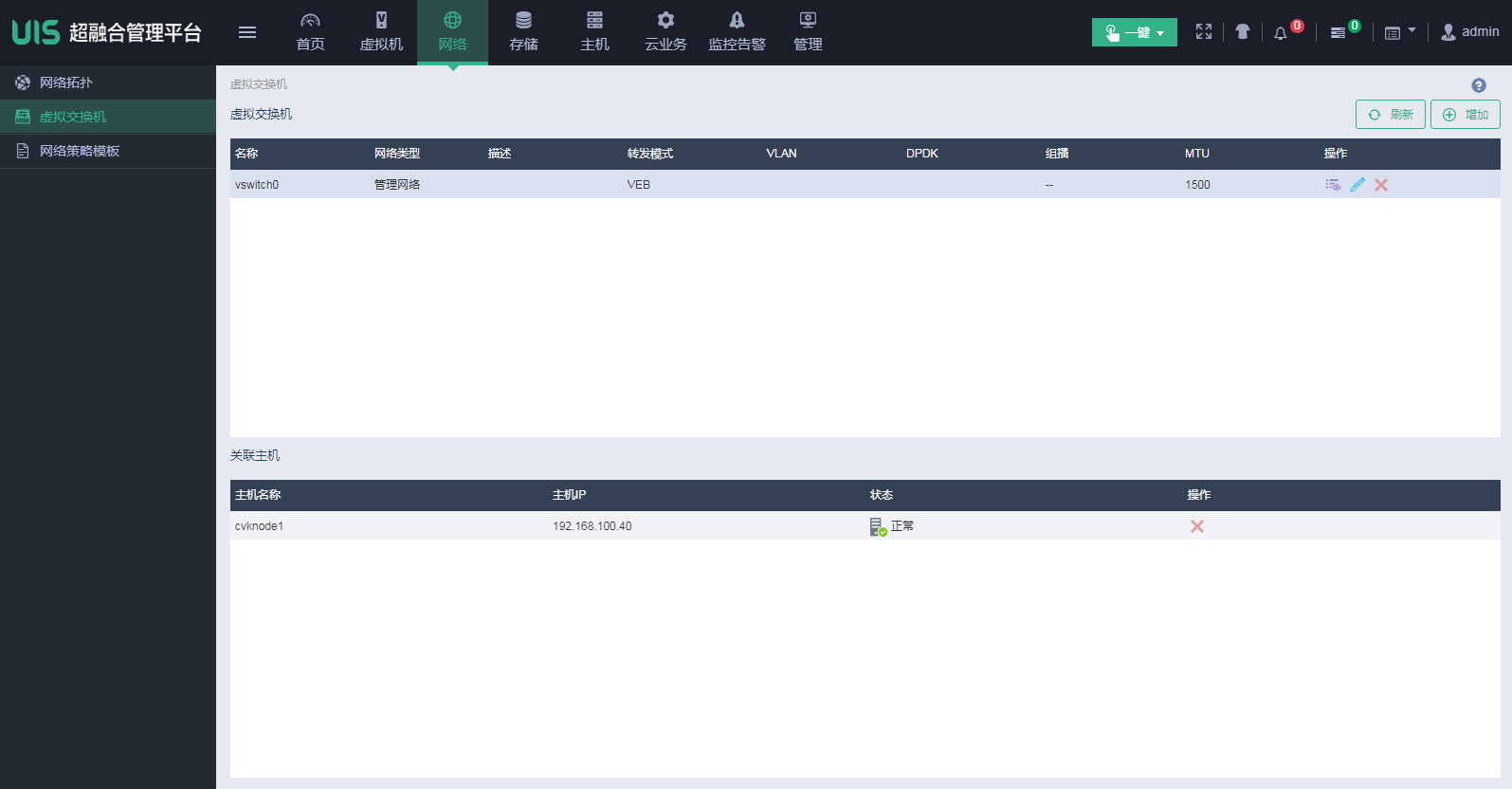
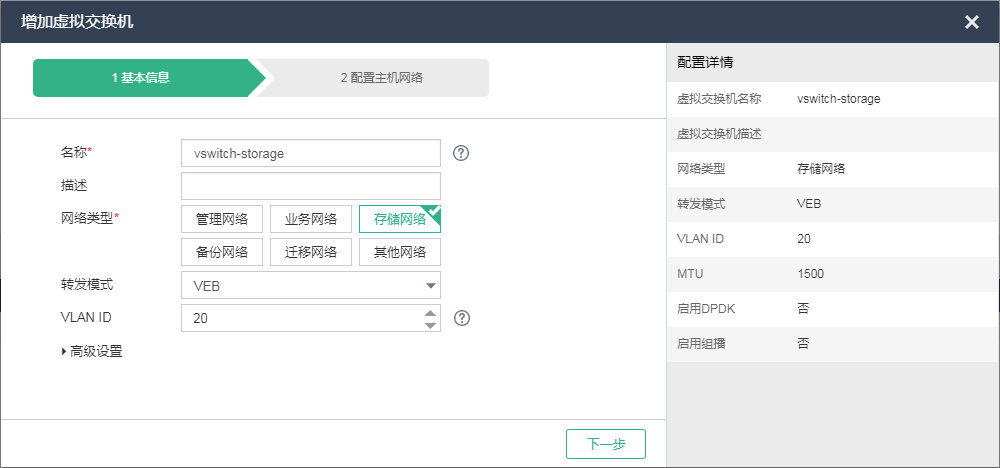
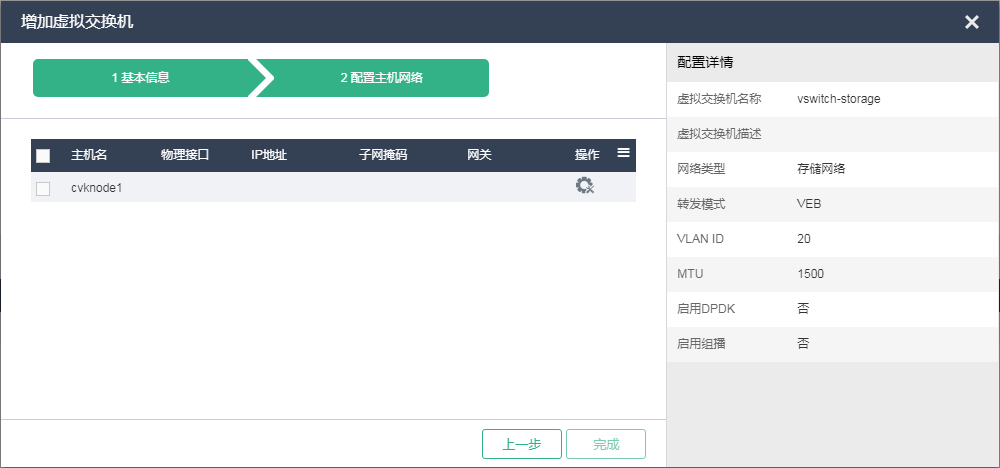
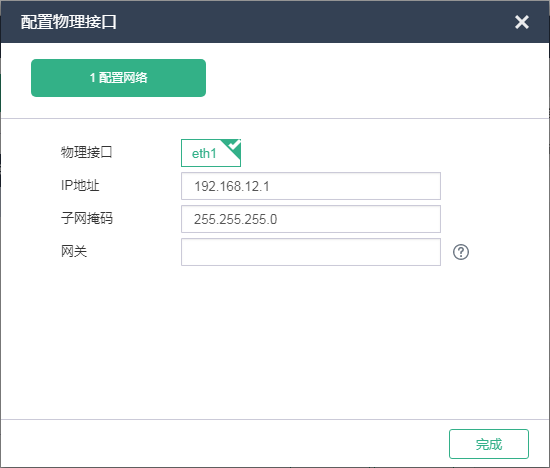
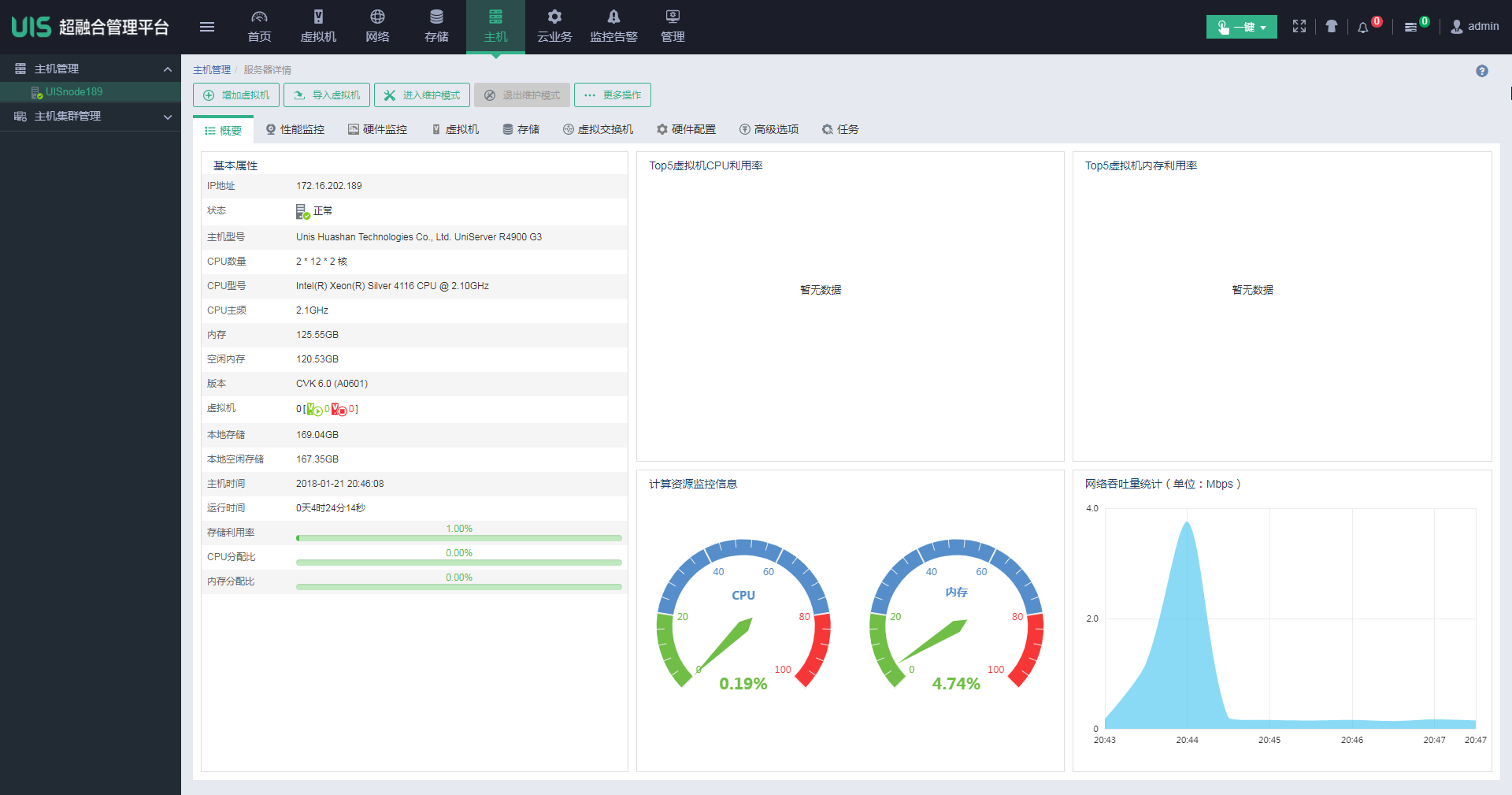
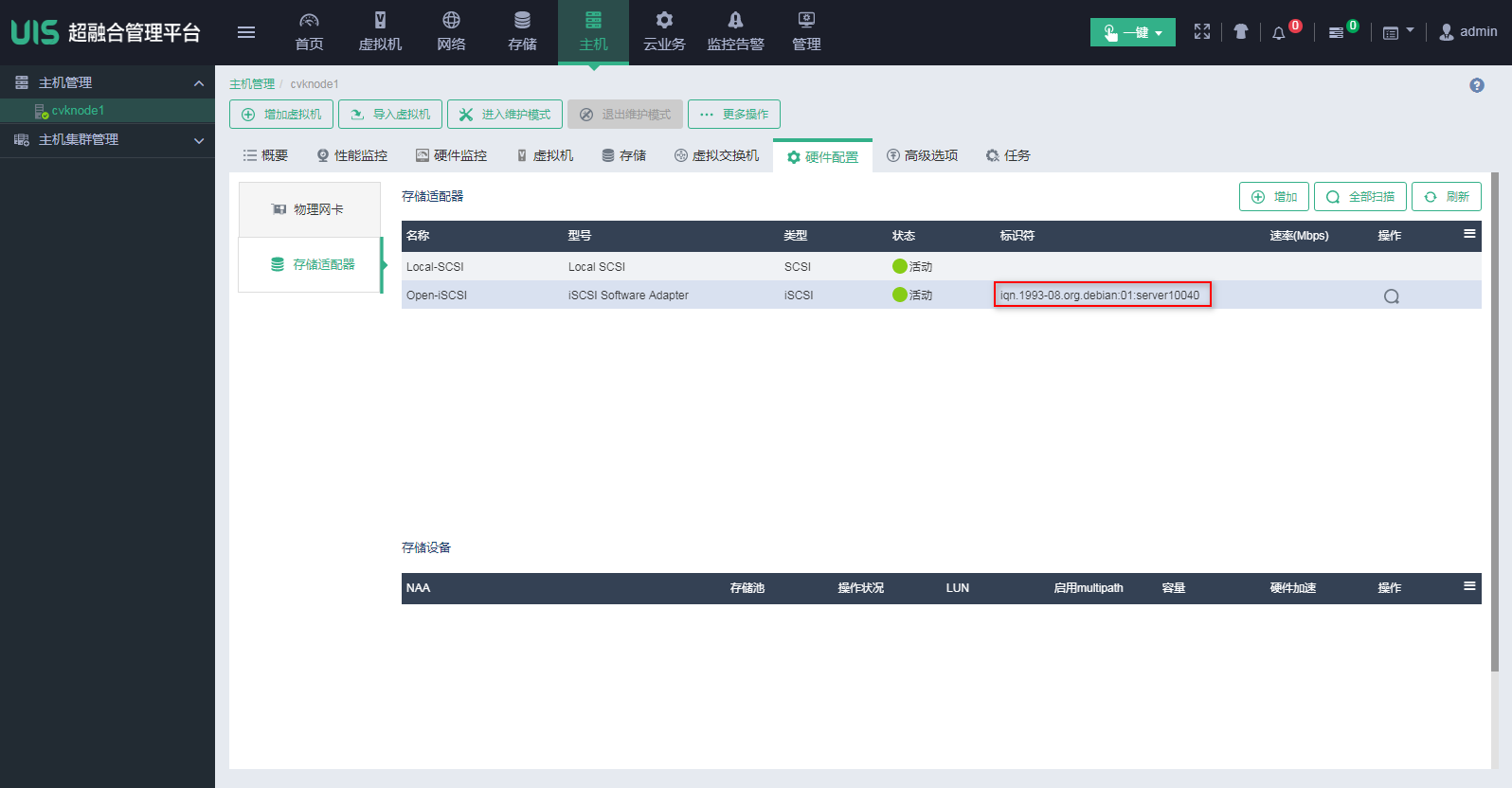
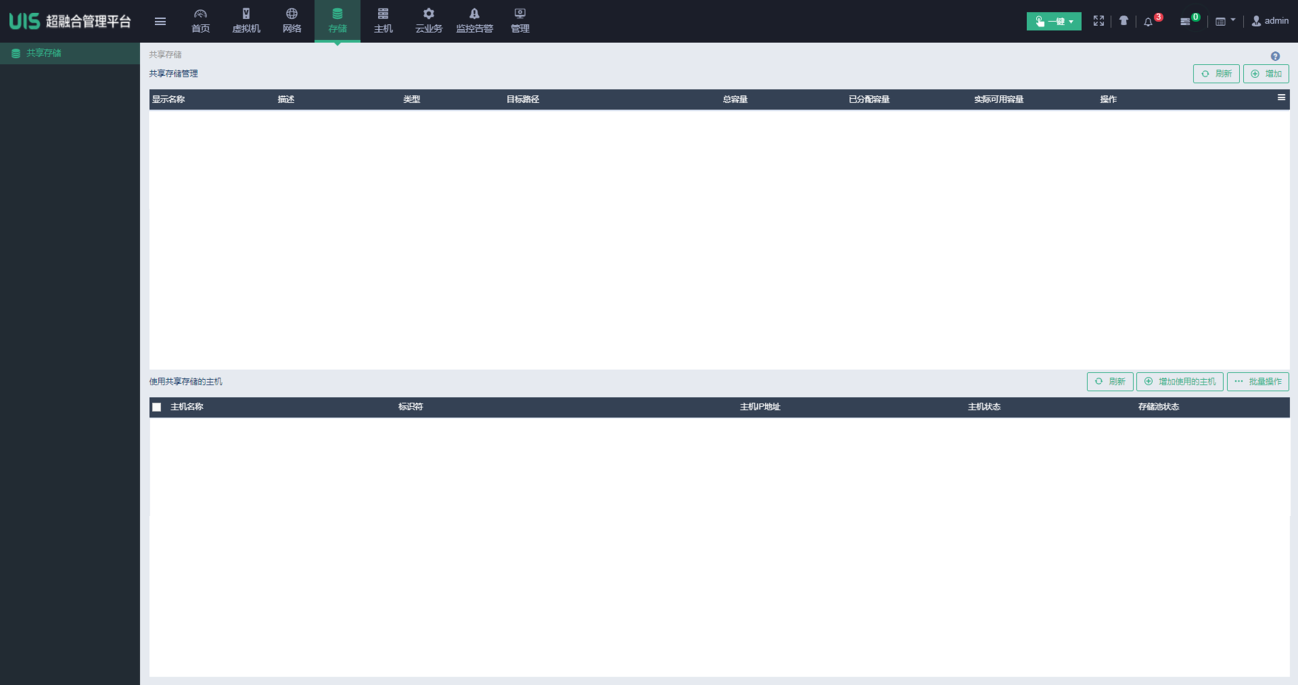
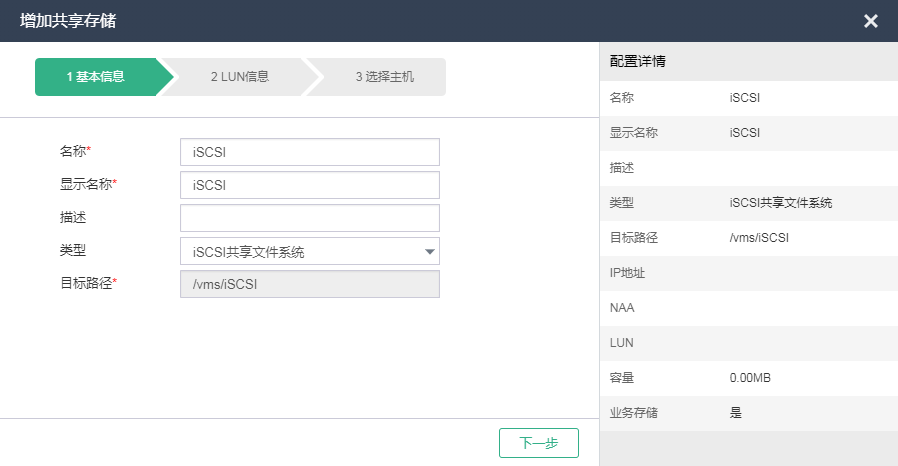
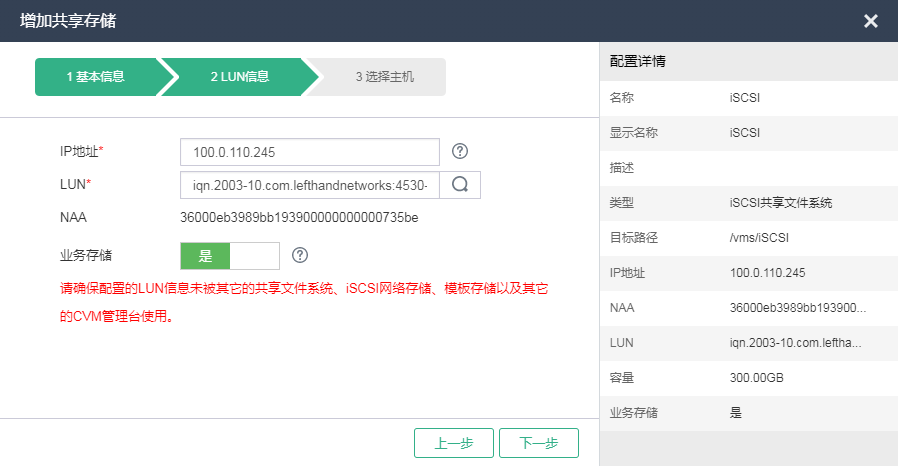
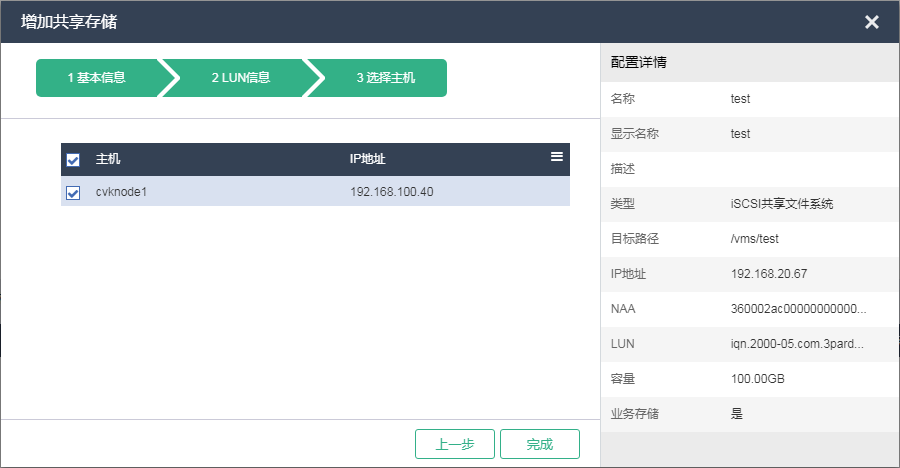
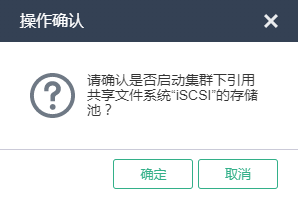
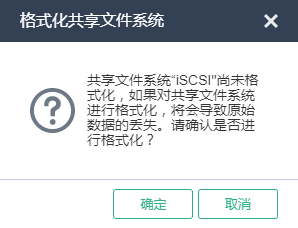
管理虚拟交换机配置: 确保在管理虚拟交换机上正确配置网关地址,以确保系统生成正确的默认路由。 存储虚拟机交换机配置: 对于存储虚拟机交换机,仔细检查默认路由配置,确保它不会干扰 UIS 平台的正常流量转发。 UIS 平台配置: 确保 UIS 平台正确识别和管理虚拟机,并能够正确处理网络流量。可能需要检查 UIS 平台的网络配置和路由表,确保其与存储虚拟机交换机的配置兼容。 网络流量转发: 针对外部流量无法正常转发的问题,检查网络设备、防火墙或其他安全设备的配置,确保它们允许 UIS 平台的流量通过。 日志和排错: 在发现问题时,查看系统日志和相关网络设备的日志以获取更多信息。可能需要进行详细的排错步骤,以确定具体的配置或网络问题。 请确保在进行任何更改之前,先备份当前配置,并在生产环境中小心谨慎地实施这些调整。